Gestionarea centralizată a politicilor de securitate prin intermediul regulate Microsoft - grup
Pentru companii, acest fapt crește cele două tipuri de risc - posibilitatea unor scurgeri „accidentale“ (de exemplu, baze de date cu informații despre clienți, date personale sau informații importante de management, etc.), precum și posibilitatea de furt deliberată de informații importante din rețeaua în scopul de răzbunare sau din interior.
Mulți furnizori au în portofoliul lor de programe specializate de a minimiza aceste tipuri de riscuri. Dar nu toată lumea știe că încă sistemul de operare Windows Vista, Microsoft a adăugat în sistemul de operare pentru a gestiona utilizarea de dispozitive de stocare externe, prin intermediul politicii de grup.
In aceasta revizuire, vom lua în considerare posibilitatea de gestionare centralizată a conectarea diferitelor dispozitive externe (DVD-drive-uri, hard disk-uri externe, USB-drive-uri, etc.), mijloace regulate folosind Microsoft, special prevăzute pentru astfel de scopuri de politică de grup.
Întrebarea pe care ne dorim să răspundem, sună așa - care sunt scenariile pentru securitatea informațiilor atunci când se utilizează dispozitive externe și cum să le pună în aplicare. Această întrebare, considerăm exemplul de lucru cu flash-drive pe o stație de lucru cu sistemul de operare Windows 7.
De asemenea, trebuie remarcat faptul că cea mai mare parte configurația descrisă de interes pentru utilizare în cadrul întreprinderii, astfel încât vom descrie funcționalitatea care este disponibilă în Windows 7 Enterprise (Enterprise), precum și versiunea senior personală a Windows 7 Ultimate (maxim).
Utilizarea Politica de grup pentru a gestiona securitatea
Politica de grup (Group Policy Object, GPO) - un set de reguli, în conformitate cu care personaliza mediul Windows. Politicile de grup sunt create și configurate pentru domeniu ca un întreg și pentru PC individuale. Toate setările contului, sistemul de operare, de audit, de registru, setările de securitate, instalare de software, precum și alte setări sunt instalate și actualizate în cadrul unui domeniu folosind obiecte politică de grup. Funcționalitatea politicii de grup din fiecare dintre următoarele sisteme de operare Windows este în continuă creștere, și în Windows 7, acesta include deja 3200 setări. Liste politici de grup pentru diferite sisteme de operare poate fi descărcat de aici.
Utilizarea Politica de grup vă permite să faceți următoarele: reduce riscul de infectare cu malware-ului de calculator, reduce riscul scurgerilor de date și de a reduce costurile de întreținere a sistemului.
Pentru a lucra cu Politica de grup, puteți utiliza mai multe instrumente.
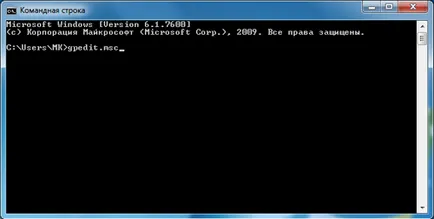
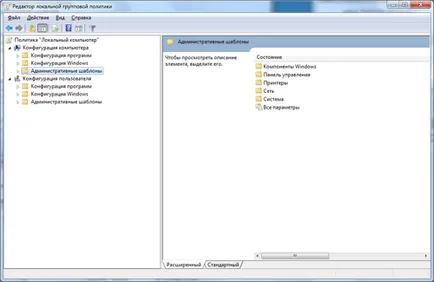
Pentru a lucra cu politica de grup pentru calculatoare din administratorii de domeniu ar trebui să profite de instrumente mai funcționale.
Primul astfel de instrument este GPMC (Group Policy Management Console, GMPC), care este un universal și, în același timp, un instrument administrativ. În mod implicit, consola nu este instalat în Windows 7, îl puteți descărca prin link. și instrucțiunile sale de instalare pot fi găsite aici.
Figura 3. Politica de grup Consola de administrare, GMPC
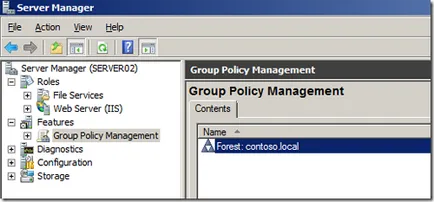
Group Policy Management Console vă permite să efectuați următorii pași:
- simultan rula mai multe setări de grup;
- aplica politici de grup pentru diferite grupuri de utilizatori;
- crea șabloane cu setări de politică de grup;
- instala filtre pentru a distinge politici;
- a crea script-uri care aplică politici de grup;
- a crea rapoarte de aplicare a politicii.
Astfel, setările de securitate ale administratorului de rețea trebuie să creeze seturi de politici, să le aplice tuturor calculatoarelor din rețea, sau grupuri de calculatoare. De exemplu, configurați criptarea discului (folosind BitLocker), să interzică utilizarea aplicațiilor „inutile“ (folosind AppLocker), pentru a crea un / liste „albe“, „negru“ cu dispozitive externe sau complet refuza accesul la dispozitive externe, să interzică modificați setările IE și așa mai departe. d.
Figura 4. Utilizarea politicii de grup Management Console
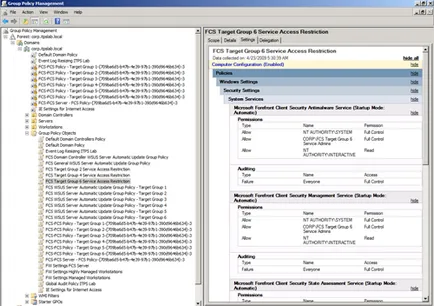
Figura 5. Politica avansată de Management Group
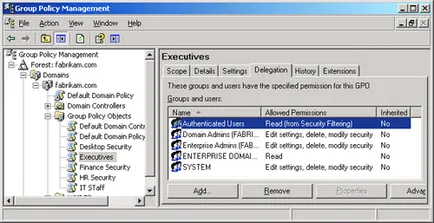
Trebuie remarcat faptul că două dintre aceste instrumente sunt gratuite și pot fi descărcate de pe site-ul Microsoft. Producătorii au apreciat, de asemenea, importanța de instrumente pentru a lucra cu politica de grup, și oferă evoluția lor, care fie au o interfață de utilizator diferit, sau un set suplimentar de funcții de service. Exemple de astfel de programe și funcțiile acestora sunt prezentate în figură.
Figura 6. program extern pentru a lucra cu politica de grup
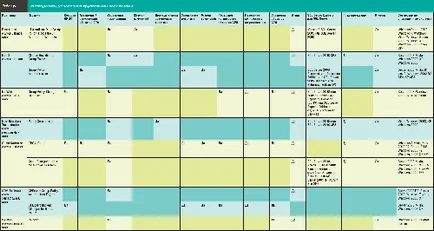
Câteva cuvinte trebuie spus despre pregătirea raportului, care conține setările de politică de grup. Există mai multe moduri de a genera. La nivelul computerului local, puteți utiliza instrumentul Gpresult.exe, care este lansat din linia de comandă și vă permite să vizualizați setările de politică de grup. Pentru a genera rapoarte pentru toate calculatoarele din domeniu pot utiliza instrumentul „Group Policy Rezultate Wizard“, disponibil în GMPC. Rezultatul exterior, care generează master este prezentat în figură.
Figura 7. Raport privind aplicarea politicii de grup
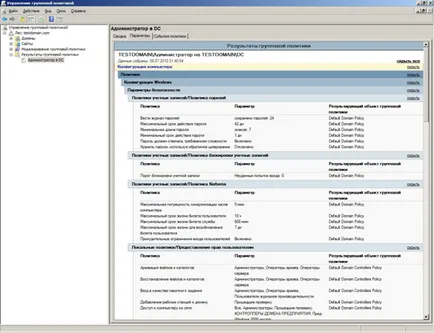
Există mai multe scenarii tipice pentru organizarea funcționării în condiții de siguranță a dispozitivelor:
- interdicție de pornire a dispozitivelor externe;
- Ban instalarea oricăror dispozitive externe;
- Activarea numai anumite dispozitive;
- Ban lucru cu anumite dispozitive;
- Controlul asupra dispozitivelor externe;
- Criptarea datelor pe dispozitivele externe.
Windows 7 vă permite să pună în aplicare simultan mai multe scenarii pentru a crește securitatea computerului atunci când se lucrează cu dispozitive externe cum ar fi utilizarea numai politicile de grup, precum și în combinație a acestora cu alte mecanisme de securitate. În funcție de sarcina, administratorul poate selecta oricare dintre scenariile organizației de securitate, sau o combinație a acestora.
dispozitive externe dezactivați Autorun
Figura 8. Secțiunea „Politici“ de redare automată
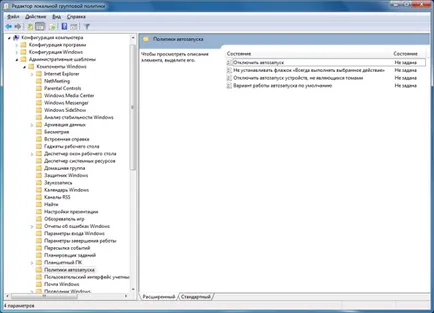
Tabelul 1. Politicile de redare automată